Créer, charger et partager des fichiers dans une bibliothèque de documents
Applies To
Édition d’abonnement SharePoint Server SharePoint Server 2019 SharePoint Server 2016 SharePoint dans Microsoft 365Remarque : Les options que vous voyez dépendent des autorisations de votre site. Si vous ne voyez pas les options dont vous avez besoin, contactez l’administrateur de votre site.
Pour commencer, sur votre site SharePoint, ouvrez la bibliothèque de documents en sélectionnant Documents en haut de la page.

Créer un fichier
-
Pour créer un fichier, dans le menu supérieur de la bibliothèque de documents, sélectionnez Nouveau , puis choisissez le type de fichier souhaité.
-
Lorsque le nouveau fichier s’ouvre dans votre navigateur, ajoutez-lui du texte, des images et d’autres éléments. Il est alors automatiquement enregistré dans la bibliothèque de documents.
-
Sélectionnez la flèche vers le bas en regard du nom du fichier pour renommer le fichier. ou sélectionnez le nom du site pour afficher le nouveau fichier dans votre bibliothèque de documents.
Charger un fichier
Dans un dossier ouvert sur votre ordinateur, sélectionnez le fichier que vous souhaitez charger et faites-le glisser dans la bibliothèque de documents. Relâchez le fichier lorsque + Copier s’affiche.
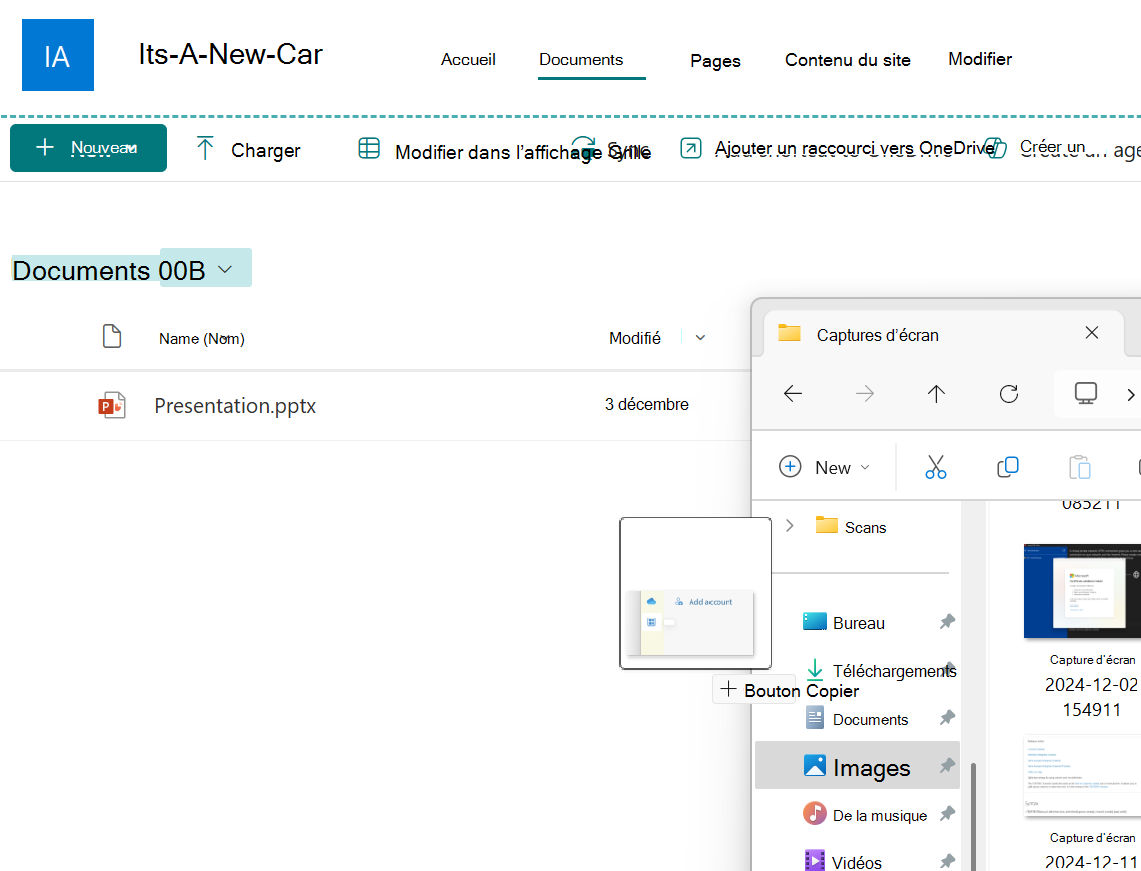
Partager un fichier
-
Sélectionnez le fichier que vous souhaitez partager de façon à afficher une coche verte

-
Dans le menu supérieur, sélectionnez Partager.
-
Sélectionnez une option pour partager votre fichier :
-
Ajoutez les noms des personnes avec lesquelles vous souhaitez partager votre fichier. Si vous le souhaitez, ajustez leurs autorisations en sélectionnant l’icône de crayon à droite. Tapez ensuite un message, puis sélectionnez Envoyer.
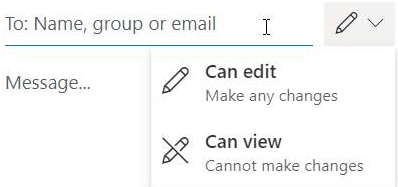
-
Copier le lien crée un lien direct vers le fichier que vous pouvez partager dans un e-mail ou un message instantané. Sélectionnez l’icône d’engrenage pour ajuster les propriétés du lien.
-
Autres actions
Créer un fichier dans une bibliothèque de documents










